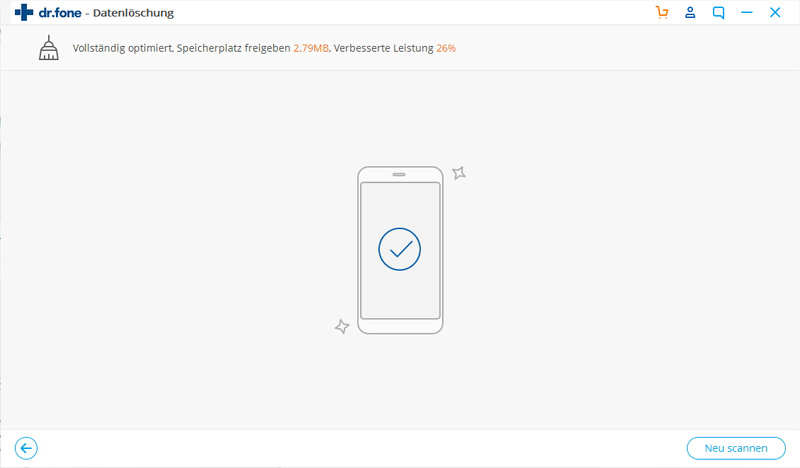Hier finden Sie die umfassendsten Anleitungen von Dr.Fone, mit denen Sie die Probleme Ihres iOS- und Android-Geräts auf einfache Weise lösen können. Laden Sie es herunter und probieren Sie es auf Mac und Windows aus.
Dr.Fone ‒ Datenlöschung (iOS): Kurzanleitung
Ihr iOS-Gerät läuft möglicherweise viel langsamer als zuvor oder zeigt weiterhin Fehlermeldungen an, die auf eine schlechte Leistung hinweisen. In solchen Fällen verwenden Sie einfach die Funktion iOS Optimierer von Dr.Fone - Datenlöschung (iOS), um nutzlosen Müll wie temporäre Dateien, app-generierte Dateien, Protokolldateien usw. im iOS zu bereinigen.
Vor allem müssen Sie Wondershare Dr.Fone installieren. Starten Sie es dann und klicken Sie rechts auf „Datenlöschung“, um alle Funktionen von Dr.Fone ‒ Datenlöschung (iOS) zu erweitern.

Folgen Sie einfach diesen Anweisungen, um die Leistung Ihres iOS zu optimieren:
Schritt 1: Stellen Sie die Verbindung zwischen Ihrem iGerät und dem PC her.
Verwenden Sie das originale Lightning-Kabel, um das iGerät an Ihren PC anzuschließen. Wenn Ihr iPhone oder iPad erkannt wird, zeigt die Benutzeroberfläche vier Löschoptionen an, von denen Sie auf „iOS Optimierer“ klicken müssen.
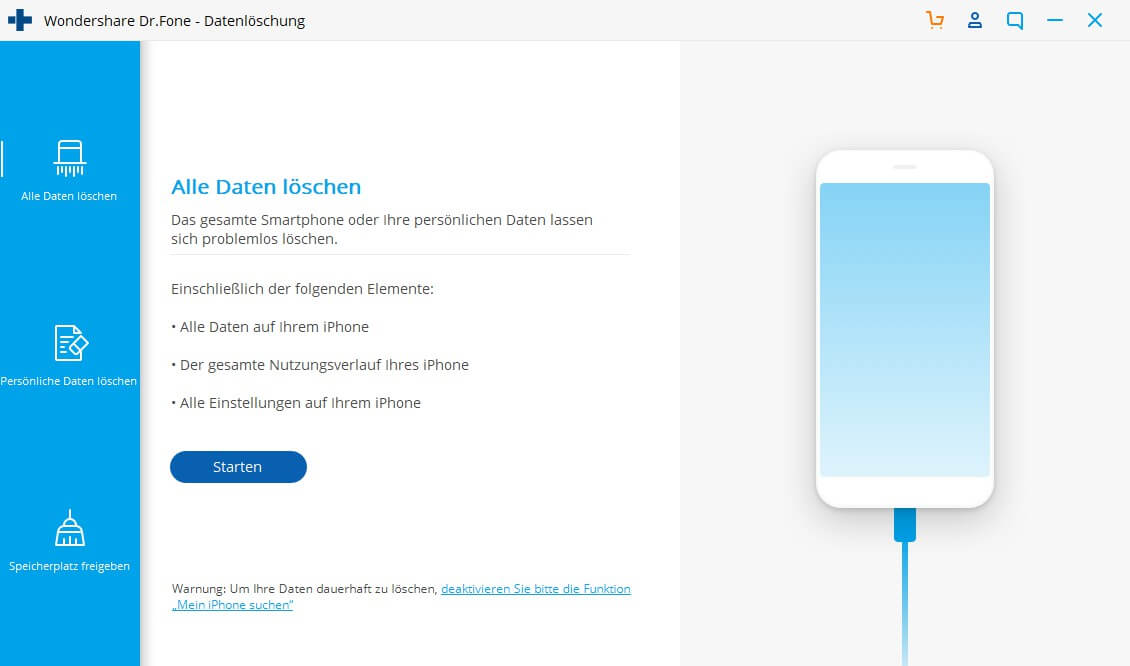
In der nächsten Benutzeroberfläche sehen Sie 6 Optimierungsoptionen, zur Verbesserung Ihres iOS.
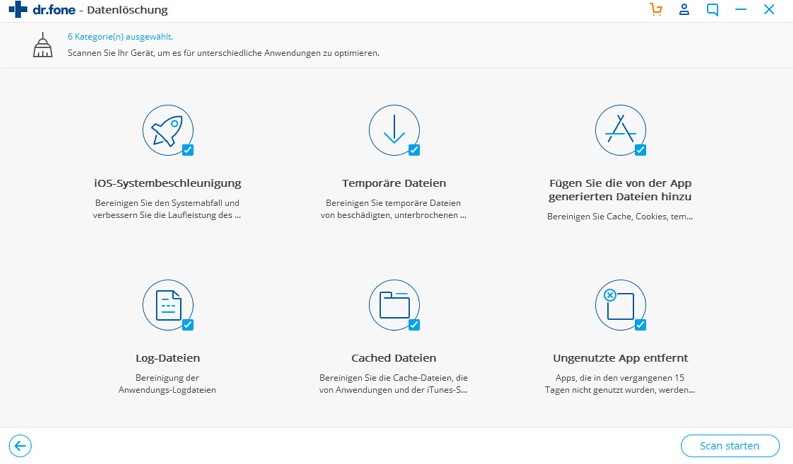
Schritt 2: Scannen Sie Ihr iOS von allen Seiten.
Wählen Sie einige oder alle Optimierungsoptionen aus und klicken Sie auf „Scannen“.
Dr.Fone ‒ Datenlöschung (iOS) beginnt dann damit, Ihr iOS nach allen für die Bereinigung verfügbaren Junk-Daten zu durchsuchen.
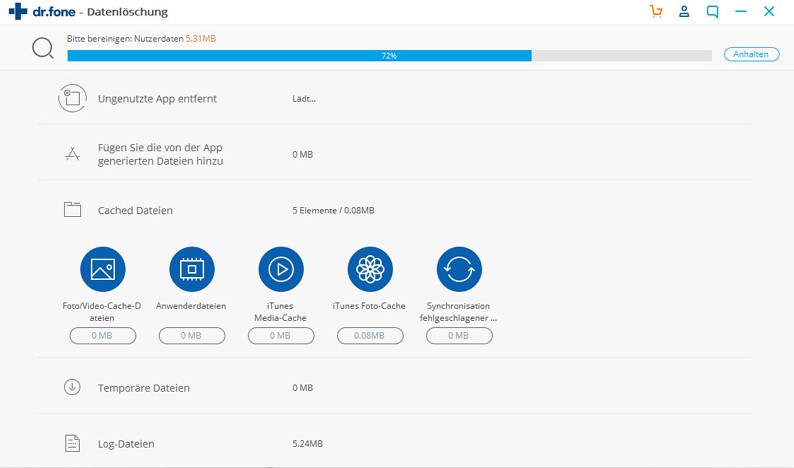
Schritt 3: Bereinigen Sie alle gescannten Junk-Daten.
Nach einiger Zeit werden alle Junk-Daten wie unnütze Anwendungen, Cache-Dateien, Log-Dateien usw. gescannt und auf dem Bildschirm angezeigt. Wählen Sie einige der Junk-Datenkategorien aus und klicken Sie auf „Bereinigen“.
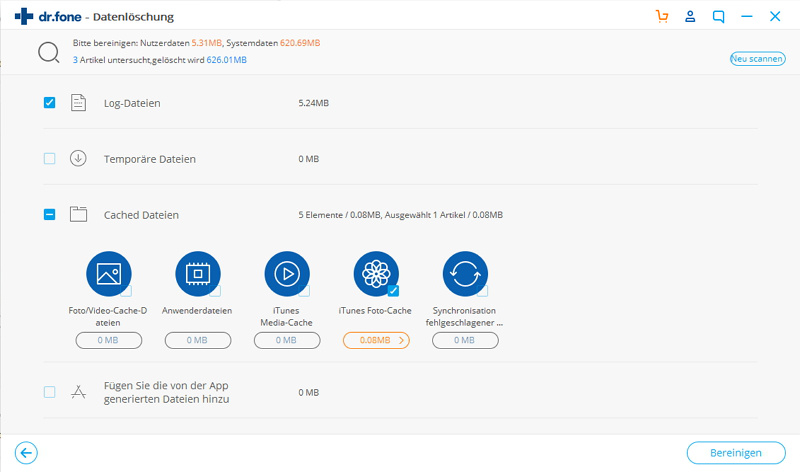
Das Programm wird den Bereinigungsprozess starten. In der Nähe jedes Elements sehen Sie den Speicherplatz, der nach der Bereinigung zurückgewonnen wird.
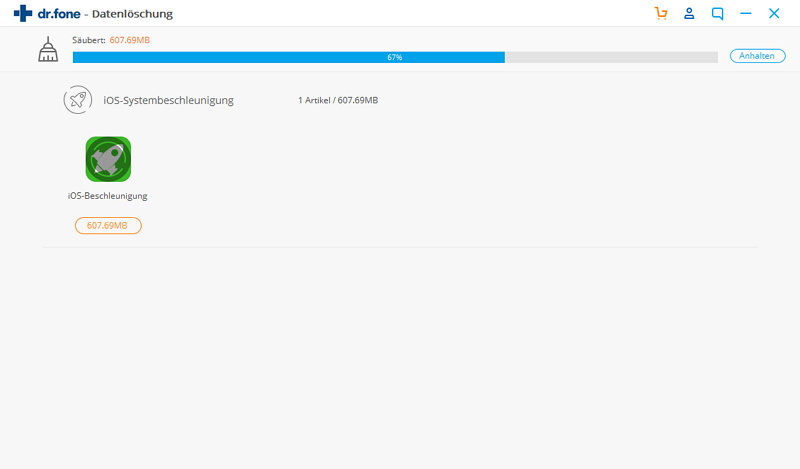
Ihr iGerät wird möglicherweise ein- oder zweimal neu gestartet. Geben Sie einfach bei jedem Start das Passwort ein.
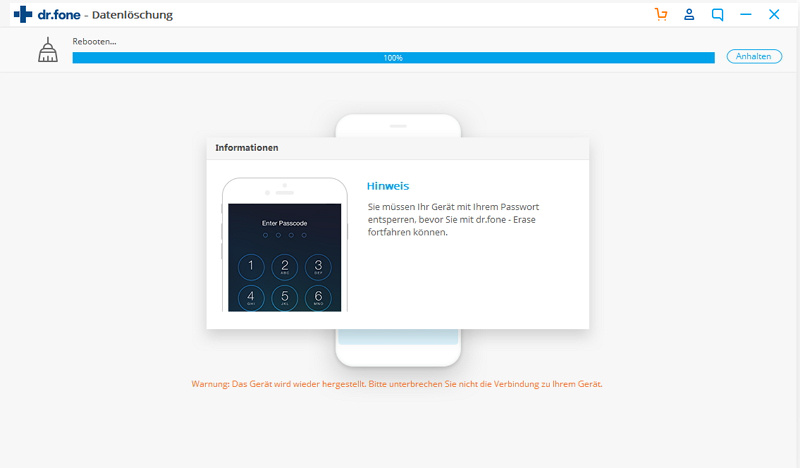
Nach der Bereinigung sehen Sie den folgenden Bildschirm, der anzeigt, dass Ihr iPhone oder iPad optimiert wurde.